갤럭시 시리즈에 기본으로 들어있는 모바일 브라우저인 삼성 인터넷은 광고 차단 기능을 사용할 수 있어서 개인적으로 선호하는 브라우저인데요.
PC에서는 크롬 브라우저를 메인으로 사용하는 사용자들이 많을텐데, 모바일에서 삼성 인터넷 브라우저를 사용하면 북마크가 따로 놀게되어 불편할 수 있습니다.
이때 크롬 확장 프로그램을 이용해서 크롬과 삼성 인터넷 브라우저의 북마크를 동기화 할 수 있습니다.
목차
삼성 인터넷 브라우저 크롬 동기화 설정
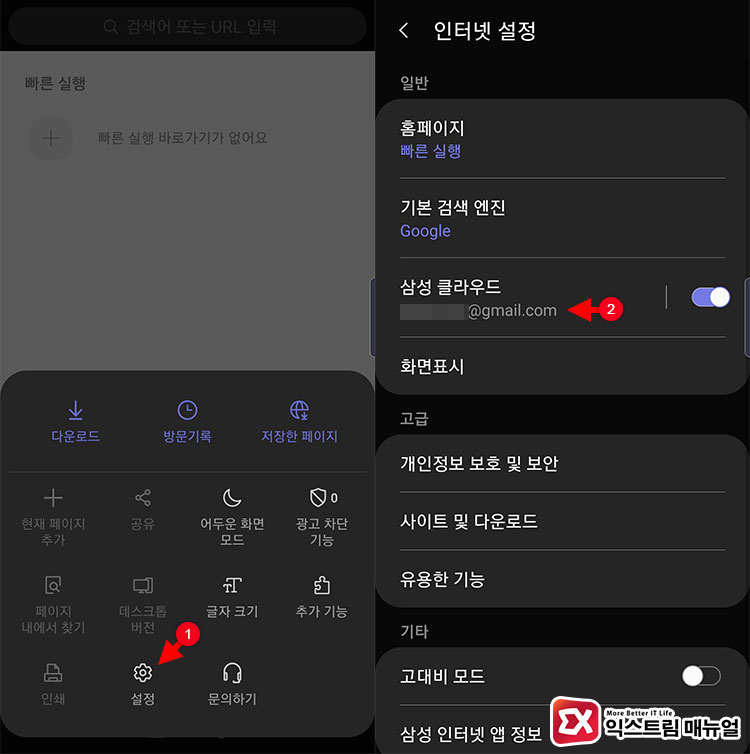
- 삼성 인터넷 브라우저를 실행합니다.
- 설정 > 삼성 클라우드에서 오른쪽의 동기화가 활성화 되어 있는지 확인합니다.
- 삼성 클라우드 계정 이메일 주소를 확인합니다.
크롬에서 삼성 인터넷 동기화 하기
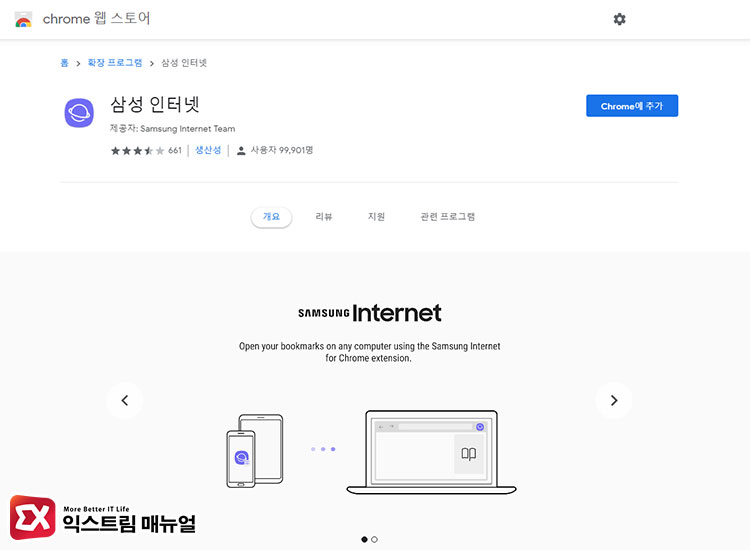
- 크롬 웹 스토어에서 ‘삼성 인터넷’ 확장 프로그램을 추가합니다.
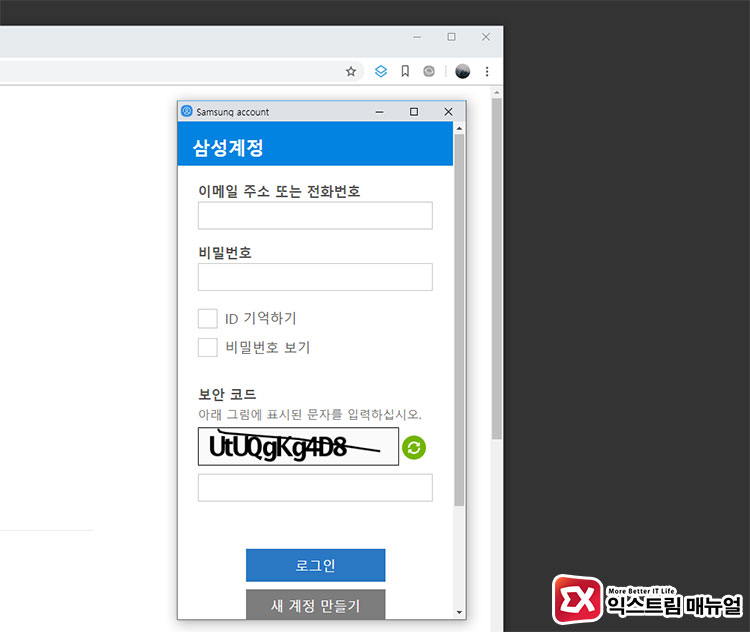
- 삼성 인터넷 아이콘을 클릭한 다음 삼성 계정에 로그인합니다.
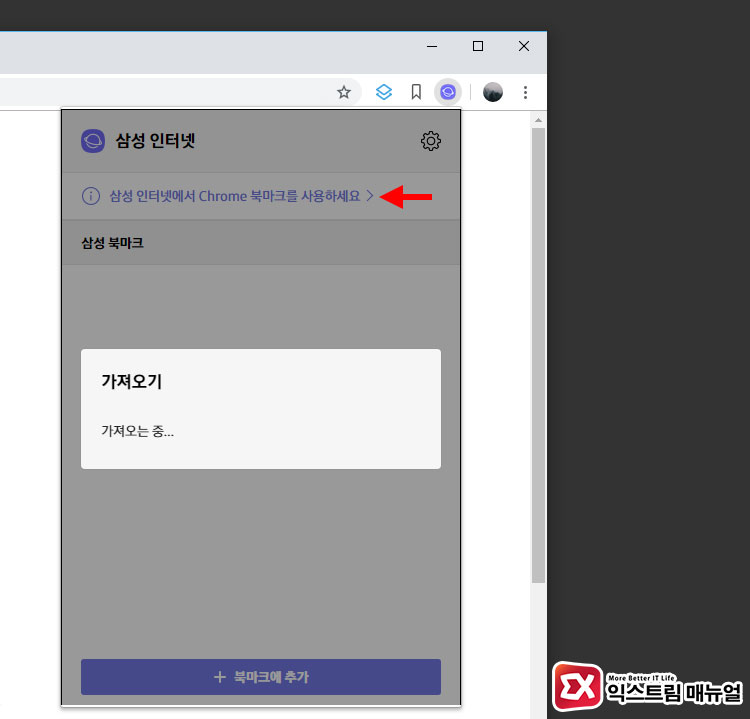
- 로그인을 마친 다음 ‘삼성 인터넷에서 Chrome 북마크를 사용하세요’를 클릭하면 크롬의 북마크를 삼성 클라우드로 가져옵니다.
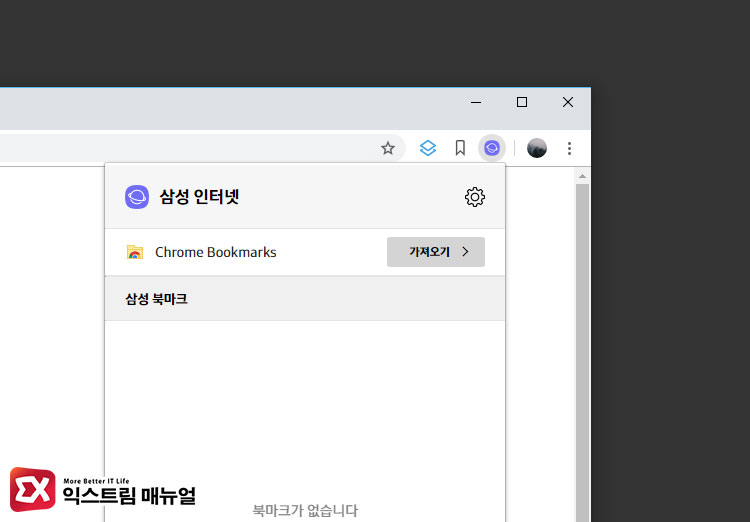
- 동기화가 끝나면 삼성 인터넷에서 ‘Chrome Bookmarks’ 항목이 생성되며 모바일 삼성 인터넷 북마크에서 확인이 가능합니다.
삼성 인터넷 확장 프로그램은 삼성 인터넷에 있는 북마크는 크롬으로, 크롬의 북마크는 스마트폰의 삼성 인터넷 브라우저의 북마크로 양방향 동기화가 되는 기능을 하는데, 자동으로 동기화가 되지는 않습니다.
삼성 인터넷에 크롬 북마크 가져오기
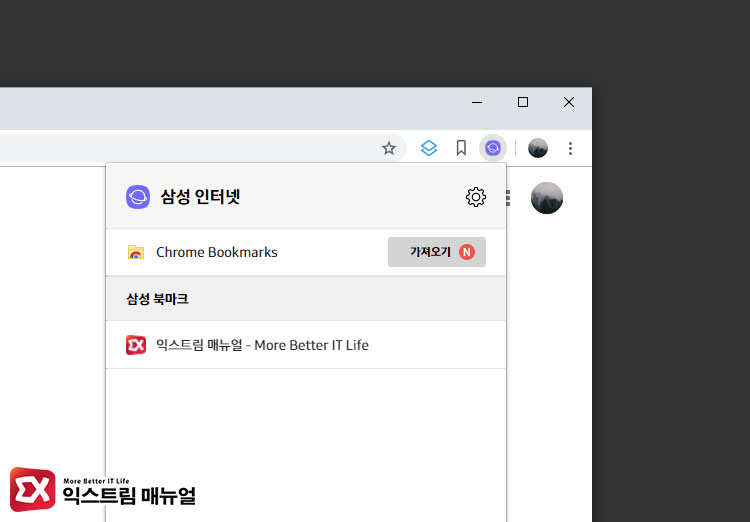
크롬에서 북마크를 추가하거나 삭제하면 ‘Chrome Bookmarks’ 가져오기 버튼 옆에 N 아이콘이 표시되며 버튼을 클릭해 직접 동기화를 해야 하니 참고하세요.
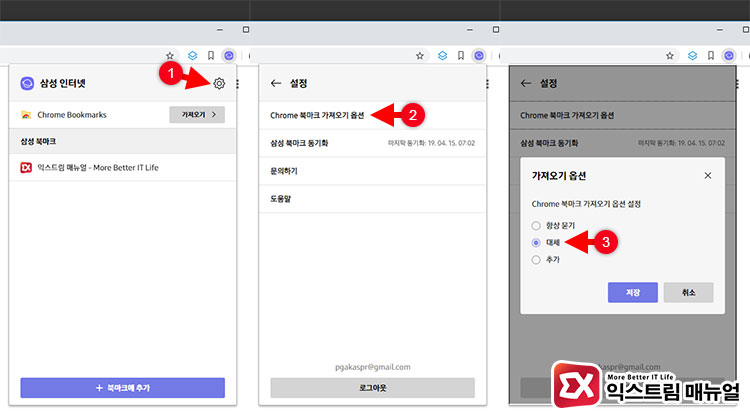
- 대체 : 크롬에서 가져온 기존 북마크를 지우고 크롬 북마크의 새로운 사본을 만듬
- 추가 : 크롬에서 가져온 기존 북마크 목록에 새 북마크 추가
동기화는 항상묻기, 대체, 추가가 있으며 위와 같은 역할을 합니다.
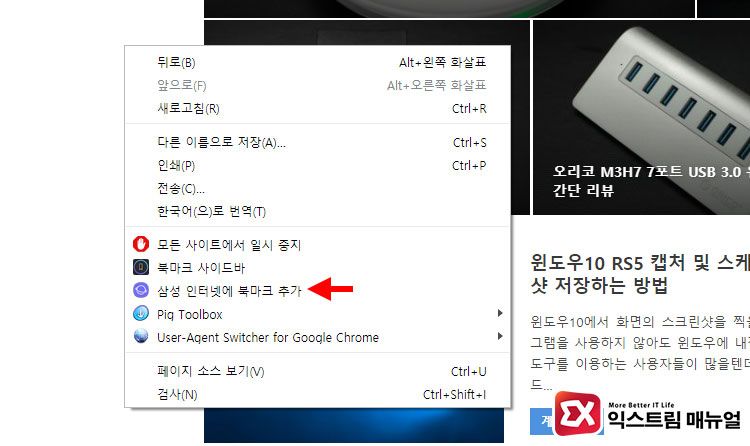
즐겨찾기를 할 페이지에서 마우스 오른쪽 버튼을 누른 다음 ‘삼성 인터넷에 북마크 추가’를 선택하면 삼성 클라우드에 북마크가 추가되는데, 이 경우는 크롬 북마크와 다르게 자동으로 동기화 됩니다.
정리하자면, 크롬의 북마크에서 변경점이 생길 경우 삼성 인터넷 확장 프로그램에서 사용자가 직접 가져오기 버튼을 눌러 삼성 클라우드와 동기화를 해야 하며, 크롬에서 마우스 오른쪽 버튼으로 삼성 인터넷에 북마크를 등록한 경우는 자동으로 동기화가 됩니다.
모바일의 삼성 인터넷에서 북마크를 등록했다면 자동 동기화 되며 크롬의 삼성 인터넷 확장 프로그램에서 확인할 수 있습니다.



